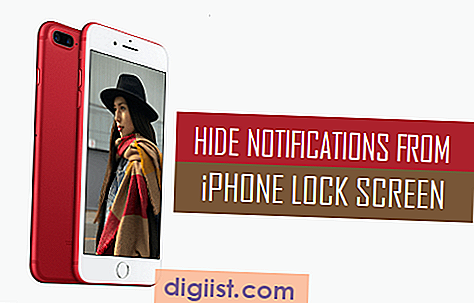Jika diperlukan, sangat mudah untuk mengubah bahasa tampilan di ponsel atau tablet Android. Android saat ini merupakan sistem operasi perangkat seluler terpopuler di dunia, mendukung berbagai bahasa untuk menarik basis pengguna yang luas yang tersebar di seluruh dunia.

Mengapa Mengubah Bahasa Tampilan
Anda mungkin ingin mengubah bahasa tampilan pada ponsel atau tablet Android, jika perangkat yang baru saja Anda terima melalui pengiriman dalam bahasa yang tidak Anda kenal. Misalnya perangkat Android Anda yang dipesan dari situs web belanja online berbasis Cina mungkin berbicara kepada Anda dalam bahasa Mandarin.
Demikian juga, pengguna yang berbasis di Amerika Selatan, Timur Tengah, Jepang dan Prancis mungkin lebih suka mengubah bahasa tampilan dari Inggris ke Spanyol, Arab, Jepang atau Prancis.
Untungnya, tidak sulit untuk mengubah bahasa tampilan, keyboard, dan suara pada perangkat Android.
Ubah Bahasa Tampilan di Ponsel atau Tablet Android
Ikuti langkah-langkah di bawah ini untuk mengubah bahasa tampilan di ponsel atau tablet Android Anda.
1. Dari layar beranda ponsel atau tablet Android Anda, ketuk pada Pengaturan.

Tip: Cari ikon Gear, jika Anda tidak dapat memahami bahasa yang ditampilkan oleh perangkat Android Anda.
2. Selanjutnya, ketuk Bahasa & input
Kiat: Cari tanda Globe, jika perangkat Android Anda diatur untuk menampilkan Menu Pengaturan dalam bahasa lain yang tidak Anda mengerti. (Lihat gambar di bawah)

3. Ketuk Bahasa

Tip: Jika Anda mencari bahasa lain, ini akan menjadi opsi pertama pada layar "Bahasa & input".
4. Pilih bahasa Anda dari daftar bahasa yang akan Anda lihat disusun berdasarkan abjad.
Ini harus mudah, karena Anda akan melihat setiap opsi bahasa dalam format aslinya. Oleh karena itu, akan mudah bagi Anda untuk memilih bahasa yang Anda inginkan ditampilkan dalam versi aslinya sendiri.
Setelah Anda memilih bahasa yang diinginkan pada Langkah 4 di atas, Anda akan dibawa kembali ke Layar Input Bahasa. Pada layar ini Anda akan dapat melihat dan mengonfirmasi bahwa bahasa tampilan telah diubah di Ponsel atau tablet Android Anda.
Ubah Bahasa Keyboard
Anda akan sering berinteraksi dengan keyboard Anda. Oleh karena itu, penting untuk memastikan bahwa input Keyboard diatur ke bahasa yang Anda mengerti.
1. Ketuk pada aplikasi Pengaturan.
2. Ketuk pada Bahasa & masukan - Anda akan melihat ini di bagian Pribadi
3. Di bawah Keyboard dan metode input, ketuk pada Keyboard Google

4. Ketuk Bahasa
Pastikan bahwa opsi Gunakan Bahasa Sistem dimatikan. Jika aktif, Anda dapat mematikannya hanya dengan mengetuk opsi. (Lihat gambar di bawah)

5. Terakhir, Ketuk bahasa yang ingin Anda setel untuk Keyboard di bawah Metode input aktif
Ubah Input Suara
Cara lain untuk berinteraksi dengan Ponsel atau tablet Android Anda adalah dengan menggunakan input suara. Ikuti langkah-langkah di bawah ini untuk mengubah bahasa input Suara pada perangkat Android Anda.
1. Buka Pengaturan di ponsel Android Anda
2. Ketuk Bahasa & Input
3. Ketuk pada Input suara di bawah bagian bicara (Lihat gambar di bawah)

4. Selanjutnya, ketuk ikon roda gigi di sebelah Layanan Google yang Disempurnakan

5. Ketuk pada Bahasa

6. Pada layar berikutnya, Ketuk pada bahasa yang ingin Anda gunakan untuk input ucapan. Pada bagian ini Anda bahkan dapat memilih beberapa bahasa.

7. Setelah dipilih, ketuk Simpan untuk menyimpan perubahan Anda. (Lihat gambar di atas)
Apa yang perlu Anda ketahui
Mengubah bahasa tampilan mengubah bahasa untuk menu sistem, laci aplikasi, dan aplikasi terkait Google seperti Peta, Foto, dan Google Now.
Aplikasi pihak ketiga yang diinstal di ponsel atau tablet Android Anda mungkin atau mungkin tidak mengikuti perubahan dalam pengaturan bahasa. Beberapa aplikasi mungkin mengharuskan Anda untuk mengubah pengaturan bahasa dari dalam aplikasi dan beberapa aplikasi mungkin tidak mendukung perubahan dalam pengaturan bahasa.